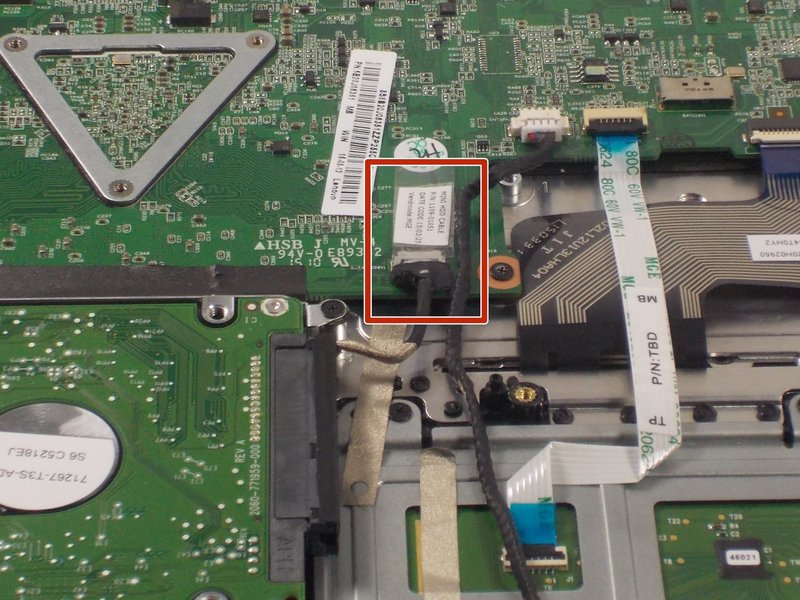آموزش تعوسض هارد دیسک Lenovo Flex 3-1120
لپ تاپ ها به دلیل زیبایی، ظرافت و کارایی در جوامع امروز بسیار محبوب شده اند به صورتی که امروزه انسان برای تامین نیاز الکتریکی خود از این دستگاه استفاده می نماید. به دلیل سبکی و حجمی این دستگاه نسبت به کامپیوتر به راحتی می توان این دستگاه را حمل نمود و در مکان های گوناگونی از آن استفاده کرد. شرکت ها و کمپانی های متعددی در ساخت لپ تا با یکدیگر در حال رقابت هستند یکی از این شرکت های بزرگ که در زمینه ی ساخت لوازم الکتریکی بسیار محبوب است شرکت Lenovo می باشد.
مراحل تعوسض هارد دیسک Lenovo Flex 3-1120
در این مطلب در رابطه با تعویض هارد دیسک Lenovo Flex 3-1120 اطلاعاتی را در اختیار شما قرار می دهیم.
مرحله 1 خارج کردن پانل پایین
قبل از شروع تعمیر و تعویض برای جلوگیری از خرابی های بیشتر بهتر است ابتدا لپ تاپ را به طور کامل خاموش کرده و اتصالات را قطع نمایید.
بعد از خاموش کردن لپ تاپ حال دستگاه را مقابل خود قرار داده به طوری که پانل پایین رو به بالا باشد.
مرحله 2
سپس برای دسترسی به اجزای داخلی باید پنل را باز نمایید. پنل توسط پیچ ها به دستگاه متصل شده است. ده پیچ 6 میلیمتری فیلیپس را در امتداد لبه ها و در مرکز پانل پشتی قرار دهید.
تمام ده پیچ 6 میلیمتری فیلیپس را با پیچ گوشتی فیلیپس اندازه 0 بردارید.
مرحله 3
برای بلند کردن پنل ابزار باز کننده پلاستیکی را در فضای کوچک زیر پانل پشتی بچرخانید.
از ابزار باز کننده پلاستیک به عنوان اهرم استفاده کنید تا صفحه پایین را از لپ تاپ جدا کنید.
با استفاده از ابزار باز کننده باید شکافی را ایجاد نمایید.
ابزار را در امتداد لبه های لپ تاپ بکشید تا پانل پایین کاملاً جدا شود.
ممکن است در هر لبه ای شکافی در صفحه پایین داشته باشید.
مرحله 4
بعد از قطع اتصالات پانل پایین لپ تاپ را بلند کنید.
پانل پایین برداشته شده است.
مرحله 5 خارج کردن باتری
بعد از باز کردن پنل پشت و مشاهده ی اجزای داخلی حال نوبت به برداشتن باتری می باشد. باتری مشکی را در پایین سمت راست لپ تاپ قرار دهید.
مرحله 6
برای خارج کردن باتری شش پیچ سر فیلیپس 3.5 میلی متری را در امتداد لبه های باتری قرار دهید.
با استفاده از پیچ گوشتی فیلیپس 0 اندازه ، همه شش پیچ را بردارید.
مرحله 7
اصولا باتری توسط اتصالاتی به مادر برد متصل است. کابلهای برق چند رنگی را که مستقیماً از بالای باتری می آیند و داخل مادربرد قرار دهید.
برای قطع اتصال باتری و مادر برد با استفاده از spudger کابل های برق را به پایین و از درگاه آن روی مادربرد بکشید.
مرحله 8
بعد از قطع اتصالات گفته شده باتری را از لپ تاپ خارج کنید.
باتری از لپ تاپ خارج می شود.
مرحله 9 خارج کردن هارد دیسک
برای خارج کردن هارد دیسک ابتدا باید محل این دستگاه را بیابید. بهتر است بدانید که هارد را در پایین سمت چپ لپ تاپ خود قرار دهید.
مرحله 10
بعد از یافتن هارد دیسک حال نوبت به خارج کردن آن است. ماننده قطعات دیگر هارد دیسک نیز دارای اتصالاتی می باشد. سه پیچ 3.5 میلیمتری فیلیپس را در گوشه های هارد قرار دهید.
سه پیچ با پیچ گوشتی 0 فیلیپس را بردارید.
مرحله 11
ماننده باتری، هارد دیسک نیز به مادر برد متصل می باشد. سیم را از سمت راست هارد دیسک دنبال کنید تا محل اتصال هارد دیسک به مادربرد را پیدا کنید.
مرحله 12
به راحتی در این مرحله باید اتصال بین هارد دیسک و مارد برد را قطع نمایید. نوار محکم سیم را به سمت لپ تاپ بردارید.
مرحله 13
همچنین کانکتور را از درگاه مادربرد خارج کنید.
مرحله 14
بعد از قطع اتصالات حال به راحتی هارد را از لپ تاپ خارج کنید.
هارد دیسک بعد از قطع اتصالات از دستگاه خارج شده است.
تعوسض هارد دیسک به اتمام رسیده است. در صورت خرابی و یا کندی در سیستم به راحتی این قطعه را تعویض نمایید.